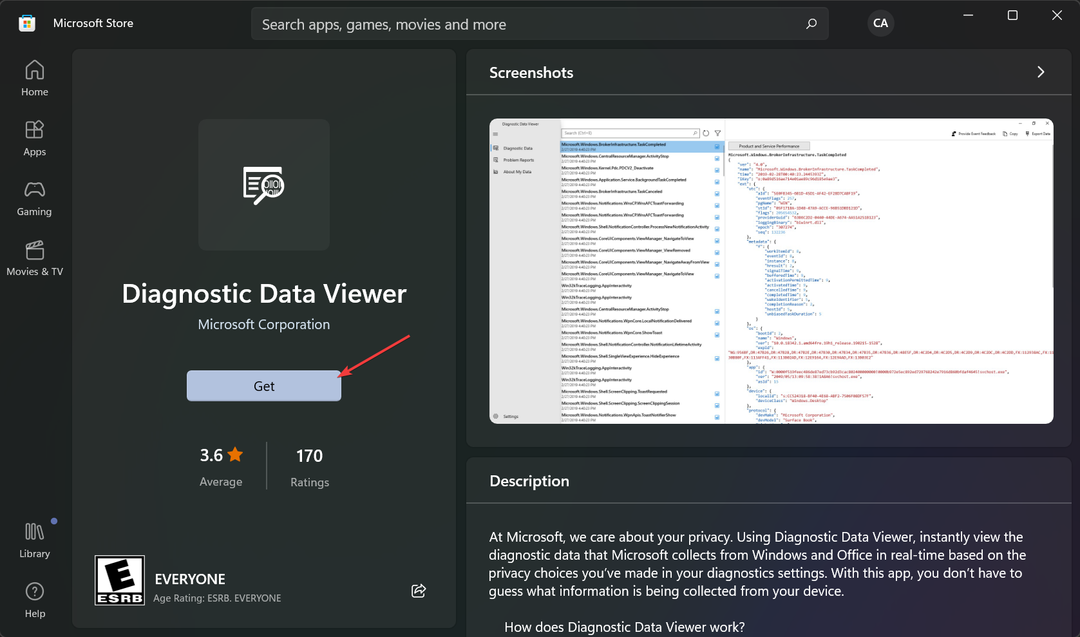- Tom Clancy's Ghost Recon: Wildlands შესანიშნავი თამაშია, მაგრამ ბევრ მომხმარებელს უჩიოდა სხვადასხვა პრობლემების გამო.
- თამაშის შეუფერხებლად წარმართვისთვის გირჩევთ, თქვენი სისტემა განაახლოთ.
- გადატვირთეთ მასპინძლების ფაილი ნაგულისხმევად, რომ შეძლოთ თამაშის სერვერთან დაკავშირება.
- თქვენ ასევე უნდა მოირგოთ თქვენი პარამეტრები მაქსიმალური ეფექტურობისთვის იმოქმედეთ თქვენს გეიმპლეიზე.

ეს პროგრამა თქვენს დრაივერებს განაგრძობს მუშაობას და ამით გიცავთ კომპიუტერის ჩვეულებრივი შეცდომებისგან და აპარატურის უკმარისობისგან. შეამოწმეთ თქვენი ყველა მძღოლი ახლა 3 მარტივ ეტაპზე:
- ჩამოტვირთეთ DriverFix (დადასტურებული ჩამოტვირთვის ფაილი).
- დააჭირეთ დაიწყეთ სკანირება იპოვონ ყველა პრობლემატური მძღოლი.
- დააჭირეთ განაახლეთ დრაივერები ახალი ვერსიების მისაღებად და სისტემის გაუმართაობის თავიდან ასაცილებლად.
- DriverFix გადმოწერილია ავტორი 0 მკითხველი ამ თვეში.
Tom Clancy's Ghost Recon: Wildlands ახლა ხელმისაწვდომია როგორც Xbox One, ასევე Windows PC- ებზე და სანამ თამაშმა გაიარა ბეტა ტესტირების პერიოდი დაწყებისას, როგორც ჩანს, ბეტა-ში გამოვლენილი ზოგიერთი ტექნიკური საკითხი ჯერ კიდევ არსებობს საბოლოო ვერსიაში თამაში სამწუხაროდ, შესწორებების რაოდენობა მართლაც შეზღუდულია.
როგორც ყოველთვის, თუ Tom Clancy's Ghost Recon: Wildlands- ს ყიდვას აპირებთ, არ დაგავიწყდეთ შემოწმება სისტემის მოთხოვნები პირველი, რათა თავიდან იქნას აცილებული პოტენციურად მძიმე ტექნიკური საკითხები.
გაასწორონ: Tom Clancy's Ghost Recon: Wildlands- ის საერთო შეცდომები
Tom Clancy's Ghost Recon: Wildlands თემებზე საუბრისას, აქ მოცემულია რამდენიმე საერთო პრობლემა, რომლებიც მომხმარებლებმა განაცხადეს:
- Ghost Recon Wildlands სერვისები ამჟამად არ არის ხელმისაწვდომი - ეს საკითხი შეიძლება წარმოიშვას, თუ ქსელთან კავშირის პრობლემა გაქვთ. თუ ყველაფერი რიგზეა, შესაძლებელია თამაშის სერვერს გარკვეული პრობლემები ჰქონდეს.
- Ghost Recon Wildlands დაკავშირებულია კომპიუტერთან - არსებობს მრავალი საკითხი, რაც შეიძლება წარმოიშვას და გამოიწვიოს ქსელთან დაკავშირებული პრობლემები. პრობლემის მოსაგვარებლად, გადააგზავნეთ საჭირო პორტები, გადააყენეთ მასპინძლების ფაილი და გადატვირთეთ თქვენი როუტერი.
- Tom Clancy's Ghost Recon Wildlands დაბალი fps - დაბალი fps შეიძლება იყოს დიდი პრობლემა, მაგრამ უმეტეს შემთხვევაში ამის მოგვარება შეგიძლიათ თქვენი გრაფიკული ბარათის პარამეტრების შეცვლით.
- Tom Clancy's Ghost Recon Wildlands- ის ავარია - თუ თამაში ხშირად ჩავარდება, პრობლემა შეიძლება იყოს Uplay overlay, ასე რომ დარწმუნდით, რომ გამორთეთ.
გამოსავალი 1 - შეამოწმეთ თქვენი ანტივირუსი
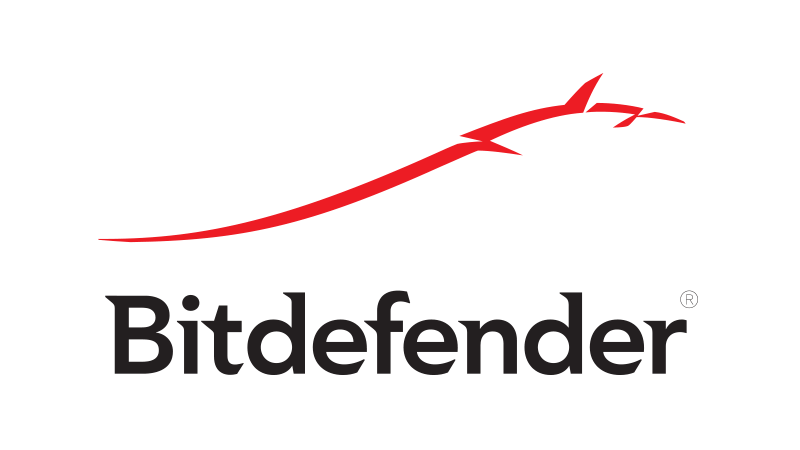
მომხმარებლების აზრით, ზოგჯერ Tom Clancy's Ghost Recon: Wildlands პრობლემები შეიძლება წარმოიშვას თქვენი ანტივირუსის გამო. ამის გამოსასწორებლად, გირჩევთ, დაამატოთ თამაში თქვენს ანტივირუსულ და firewall– ში გამონაკლისების სიაში. თუ ეს არ მუშაობს, შეგიძლიათ სცადოთ გამორთოთ გარკვეული ანტივირუსული ფუნქციები ან მთლიანად გათიშოთ თქვენი ანტივირუსი.
ზოგიერთ შემთხვევაში, პრობლემის მოსაგვარებლად, შეიძლება ანტივირუსის ამოღებაც მოგიწიოთ. თუ ანტივირუსის ამოღება პრობლემას გადაჭრის, ეს შეიძლება კარგი დრო იყოს ახალი ანტივირუსზე გადასვლის საკითხის განხილვისთვის. ბევრ ანტივირუსულ აპლიკაციას აქვს სათამაშო რეჟიმის ფუნქცია და ამ ფუნქციის წყალობით, თქვენი ანტივირუსი არანაირად ვერ ერევა თქვენს თამაშებში.
თუ თქვენ ეძებთ კარგ ანტივირუსულს, რომელიც ხელს არ შეგიშლით თქვენს თამაშებს, გირჩევთ გაითვალისწინოთ Bitdefender.
- წაიკითხე ასევე: როგორ გადავწყვიტოთ ბაიონეტის საერთო საკითხები
გამოსავალი 2 - დააინსტალირეთ უახლესი განახლებები
თუ თქვენს კომპიუტერში გაქვთ პრობლემები Tom Clancy's Ghost Recon: Wildlands– ით, გირჩევთ, რომ სისტემა განაახლოთ. მოძველებულ სისტემას შეიძლება ჰქონდეს გარკვეული შეცდომები, რომლებმაც შეიძლება გავლენა მოახდინონ თქვენს თამაშებსა და სხვა პროგრამებზე.
საბედნიეროდ, Windows 10 ავტომატურად აყენებს დაკარგული განახლებებს, მაგრამ ყოველთვის შეგიძლიათ ხელით შეამოწმოთ განახლებები შემდეგნაირად:
- Გააღე პარამეტრების აპი. ამის გაკეთება შეგიძლიათ დაჭერით Windows Key + I მალსახმობი
- ნავიგაცია განახლება და უსაფრთხოება განყოფილება.
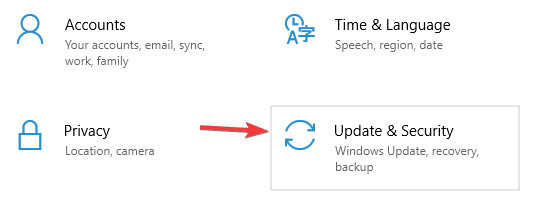
- ახლა დააჭირეთ Შეამოწმოთ განახლებები ღილაკი
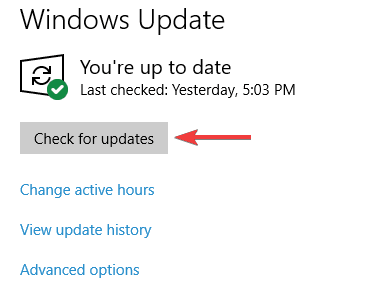
განახლებების არსებობის შემთხვევაში, ისინი გადმოიტვირთება ფონზე და დაინსტალირდება თქვენი კომპიუტერის გადატვირთვისთანავე. უახლესი განახლებების დაინსტალირების შემდეგ, შეამოწმეთ, პრობლემა ისევ იქ არის თუ არა.
გამოსავალი 3 - გადატვირთეთ თქვენი როუტერი

მომხმარებლების აზრით, თუ გაქვთ Tom Clancy's Ghost Recon: Wildlands პრობლემები, განსაკუთრებით ქსელთან დაკავშირებული პრობლემები, პრობლემა შეიძლება იყოს თქვენი როუტერი / მოდემი. პრობლემის მოსაგვარებლად, უბრალოდ უნდა გადატვირთოთ მოდემი / როუტერი.
ამისათვის დააჭირეთ ჩართვის ღილაკს მოდემს ან როუტერს და დაელოდეთ 30 წამს. ახლა ისევ დააჭირეთ დენის ღილაკს და დაელოდეთ მოდემის ჩატვირთვას. მას შემდეგ, რაც თქვენი ინტერნეტ კავშირი დაიწყებს მუშაობას, შეეცადეთ დაიწყოთ თამაში და შეამოწმოთ, თუ გადაჭრილია პრობლემები.
გამოსავალი 4 - გადააგზავნეთ საჭირო პორტები
თუ Tom Clancy's Ghost Recon: Wildlands ქსელში პრობლემები გაქვთ, მიზეზი შეიძლება თქვენი პორტები იყოს. თამაშისთვის საჭიროა გარკვეული პორტების გადაგზავნა, რათა სწორად იმუშაონ. რაც შეეხება საჭირო პორტებს, თქვენ უნდა გადააგზავნოთ ეს პორტები:
Uplay კომპიუტერი:
TCP: 443, 14000
თამაშის პორტები:
UDP: 3074 დან 3083, 6000, 6180, 7000
თუ გსურთ ნახოთ თუ როგორ გადააგზავნოთ ეს პორტები, დარწმუნდით, რომ დეტალური ინსტრუქციისთვის გადაამოწმეთ თქვენი როუტერის სახელმძღვანელო.
- წაიკითხე ასევე: როგორ გამოვასწოროთ Second Life ავარიები Windows 10, 8 და 8.1 – ში
გამოსავალი 5 - გადატვირთეთ მასპინძლების ფაილი ნაგულისხმევად
მომხმარებლების აზრით, Tom Clancy's Ghost Recon: Wildlands ქსელში ბევრი პრობლემა შეიძლება წარმოიშვას თქვენი მასპინძლების ფაილის გამო. თუ მასპინძლების ფაილი შეიცვალა, შესაძლოა ვერ შეძლოთ თამაშის სერვერთან დაკავშირება.
ამ პრობლემის მოსაგვარებლად საჭიროა თქვენ გადააყენეთ თქვენი მასპინძლების ფაილი. გაითვალისწინეთ, რომ ზოგჯერ შეიძლება შეგხვდეთ მასპინძელი ფაილის რედაქტირებისას წვდომა უარყოფილ იქნა შეტყობინებაზე, მაგრამ ამ პრობლემის მოგვარების გზა არსებობს.
მასპინძელთა ფაილის გადატვირთვის შემდეგ, ეს საკითხი უნდა გადაწყდეს.
გამოსავალი 6 - გაასუფთავეთ თქვენი DNS მეხსიერება
DNS ქეშმა შეიძლება გამოიწვიოს Tom Clancy's Ghost Recon: Wildlands- ის სხვადასხვა საკითხები და მათი გამოსწორების მიზნით გირჩევთ წაშალოთ DNS ქეში. ამის გაკეთება საკმაოდ მარტივია და ამის გაკეთება შეგიძლიათ შემდეგი ნაბიჯებით:
- დაჭერა Windows Key + X გახსნა Win + X მენიუ. აირჩიეთ ბრძანების სტრიქონი (ადმინ) ან PowerShell (ადმინ) შედეგების სიიდან.
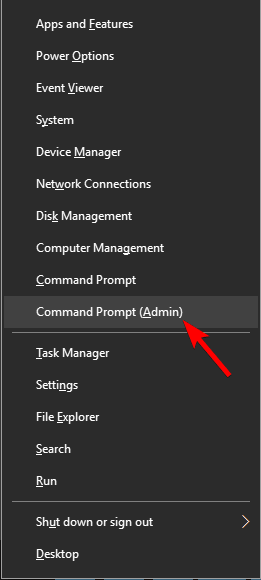
- აკრიფეთ ბრძანება ipconfig / flushdns და დააჭირეთ შედი.
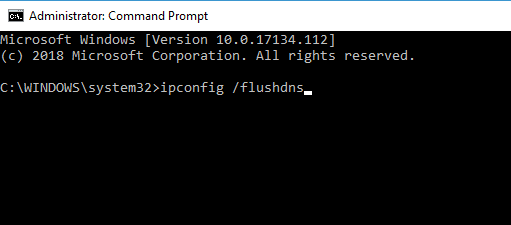
ქეშის გასუფთავების შემდეგ, შეამოწმეთ, პრობლემა ისევ იქ არის თუ არა.
გამოსავალი 7 - შეცვალეთ GRW.ini ფაილი
რამდენიმე მომხმარებელმა განაცხადა, რომ მათი თამაში იწყება მეორე ეკრანზე. ეს შეიძლება იყოს შემაშფოთებელი პრობლემა, მაგრამ მისი გამოსწორება შეგიძლიათ შემდეგის გაკეთებით.
- გადადით Ghost Recon Wildlands- ის საქაღალდეში> დააკოპირეთ იგი GRW.ini ფაილი
- გახსენით ის ჩასაწერი წიგნი.
- Იპოვო გამოყვანის მონიტორი ხაზი> შეცვალეთ მისი მნიშვნელობა 0, 1 ან 2 სანამ თამაში დაიწყება მარჯვენა მონიტორზე
- შეინახეთ ფაილი და დააჭირეთ დაკვრის ღილაკს.
ცვლილებების შეტანის შემდეგ, თამაში უნდა დაიწყოს თქვენს მთავარ ეკრანზე.
გამოსავალი 8 - წაშალეთ პრობლემური ფაილები
Tom Tom Clancy's Ghost Recon: Wildlands– ის სხვადასხვა საკითხი არსებობს, რომლებიც შეიძლება გაჩნდეს, მაგრამ ერთი საერთო პრობლემაა მოძველებული შეცდომა გაგზავნა ეს საკითხი გამოწვეულია პრობლემური ფაილებით და პრობლემის გამოსასწორებლად გირჩევთ წაშალოთ გარკვეული ფაილები. ამისათვის მიჰყევით შემდეგ ნაბიჯებს:
- გადადით თამაშის ინსტალაციის საქაღალდეში
- შემდეგი ფაილების განთავსება: Events.xml, Uyuni.grw, VersionDescription.ini, და NvGsa.x64.dll.
- წაშალეთ ისინი> კვლავ დაიწყეთ თამაში.
- წაიკითხე ასევე: Battlefield 4 ავარია Windows 10, 8.1-ში [FIX]
გამოსავალი 9 - წაშალეთ ფაილები
ბევრმა მომხმარებელმა მოახდინა დამალული სიმბოლოების სიმბოლოების შექმნის დროს. ეს შეიძლება დიდი პრობლემა იყოს, მაგრამ პრობლემის მოგვარება შეგიძლიათ გარკვეული ფაილების წაშლით. ამისათვის მიჰყევით შემდეგ ნაბიჯებს:
- გათიშეთ ინტერნეტიდან.
- გადადით შემდეგ დირექტორიაში: C: Program Files (x86) UbisoftUbisoft Game Launchersavegamesa8f05897-544b-4f39-a5ef-81914e20cf123559. გაითვალისწინეთ, რომ ციფრების სიმები შეიძლება განსხვავებული იყოს თქვენთვის და თქვენ უნდა გადახვიდეთ ბოლო დანომრილ დირექტორიაში.
- აქ ნახავთ შენახული ფაილების ჩამონათვალს, როგორიცაა 1. გადარჩენა, 2. დაზოგედა ა.შ.> წაშალეთ ყველა ეს ფაილი.
- დაიწყეთ თამაში ინტერნეტით, რომელიც ჯერ კიდევ გათიშულია.
- შექმენით თქვენი პერსონაჟი> გამოდით თამაშიდან დესკტოპზე> დაუკავშირდით ინტერნეტს.
- გადატვირთეთ თამაში> გამშვები აპირებს აჩვენოს "შენახული თამაშის ფაილი სინქრონიზაციის გარეშე"> არჩეული ადგილობრივი ფაილი (შენახვის ფაილი, რომელიც თქვენ შექმნათ ხაზგარეშე რეჟიმში).
- თამაშში შესვლის შემდეგ, აარჩიეთ კამპანიის გაგრძელება ან აირჩიეთ კამპანიის შენახვა.
გამოსავალი 10 - შეცვალეთ თქვენი პარამეტრები მაქსიმალური მუშაობისთვის
მომხმარებლების აზრით, Tom Clancy's Ghost Recon: Wildlands– ის ერთ – ერთი ყველაზე გამაღიზიანებელი საკითხი FPS– ის ჩამორჩენაა. ამ საკითხს შეუძლია მკვეთრად იმოქმედოს თქვენს შესრულებაზე და გეიმპლეიზე, მაგრამ არსებობს რამდენიმე რჩევა, რომელიც დაგეხმარებათ კადრების სიჩქარის გაუმჯობესებაში:
- Გამორთვა პროცესორის მრავალარხიანი წელს BIOS.
- გამორთეთ "მცენარეული რეალიზმი", NVIDIA ტურფის ეფექტი ბალახის ჩრდილებისთვის. ოფციის ნახვა შეგიძლიათ პარამეტრებიდან.
- გამოყენება DSR იმის მაგივრად ანტიალიაზირება.
- დააინსტალირეთ თამაში SSD.
გამოსავალი 11 - გამორთეთ გადაფარვები

თუ Tom Clancy's Ghost Recon: Wildlands ითიშება თქვენს კომპიუტერზე, ეს შესაძლოა გამოწვეული იყოს თქვენი გადაფარვით. ამასთან, ამ საკითხის მოგვარება შეგიძლიათ უბრალოდ, გადატვირთვის გაუქმებით დალაგება. ამისათვის უბრალოდ მიჰყევით ამ ნაბიჯებს:
- დაწყება Uplay Launcher.
- ნავიგაცია პარამეტრები> ზოგადი.
- ახლა მოხსენით მონიშვნა ჩართეთ თამაშში გადახურვა მხარდაჭერილი თამაშებისთვის ვარიანტი.
ამის გაკეთების შემდეგ, შეეცადეთ დაიწყოთ თამაში და შეამოწმოთ, საკითხი ისევ იქ არის თუ არა.
ვიმედოვნებთ, რომ ზემოთ ჩამოთვლილი იდეები დაგეხმარებათ გაუმკლავდეთ ყველაზე გავრცელებულ შეცდომებს, რომლებიც გავლენას ახდენს Tom Clancy's Ghost Recon: Wildlands. თუ რაიმე სხვა რჩევა და ხრიკი გაქვთ გასაზიარებლად, ჩამოთვალეთ ქვემოთ მოცემული კომენტარის განყოფილებაში.
დაკავშირებული ისტორიები, რომელთა შემოწმება გჭირდებათ:
- დაფიქსირება: Tom Clancy's The Division დაკავშირების საკითხები
- Tom Clanc's The Division: Survival- ზე, რომელსაც მრავალი საკითხი აწუხებს, მოთამაშეები ამბობენ
- Nvidia– ს უახლესი დრაივერი აფიქსირებს GPU– სთან დაკავშირებულ ბევრ თამაშს